Kayıp Windows parolalarının nasıl kurtarılacağını bulmak can sıkıcı olabilir, ancak bu kasıtlıdır. Microsoft bunu yapmayı kolaylaştırdıysa, herhangi biri bilgisayarınıza girip dosyalarınıza ve hayati bilgilerinize erişebilir.
Tek şey, hepimizin parolalarımız da dahil olmak üzere bir şeyleri unutmamızdır; bu, Windows'unuzu unutursanız, sıkıcı adımlardan kendiniz geçmek zorunda kalacağınız anlamına gelir. Bu nedenle, güvenlik sorularınızı ayarlamanız, parola sıfırlama diski oluşturmanız ve diğer kimlik doğrulama yöntemlerini erkenden etkinleştirmeniz çok önemlidir. Böylece, unuttuğunuzda, tekrar oturum açmanın veya parolanızı hızlı bir şekilde sıfırlamanın başka yollarına sahip olursunuz.
İster Windows 10 ister yeni Windows 11 kullanıyor olun , bir Microsoft hesabı veya yerel bir Windows hesabı arasında seçim yapmış olursunuz. Kayıp Windows parolanızı sıfırlamak büyük ölçüde kurduğunuz hesabın türüne bağlıdır, ancak her iki durumda da kayıp Windows parolalarını nasıl kurtaracağınızı size göstereceğiz.
Kayıp Windows şifreleri nasıl kurtarılır: Microsoft hesabı
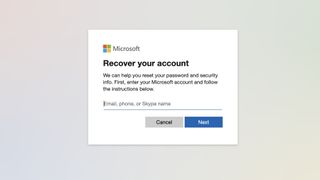
Kayıp bir Microsoft hesabı parolasını sıfırlamak, yerel bir hesabı sıfırlamaktan biraz daha sıkıcı olabilir. Çevrimiçi olarak sıfırlıyorsanız, Microsoft'un size hesaba erişim izni verip vermeyeceğini kontrol etme sürecini başlatmadan önce birkaç adımdan geçmeniz ve birkaç ayrıntıyı onaylamanız gerekir. Ve formları doğru bir şekilde doldurmuş olsanız bile, şifrenizi sıfırlayabilmeniz için erişim elde etmek için 24 saate kadar beklemeniz gerekecektir.
Bilgisayarınızdaysanız ve zaten Microsoft hesabınıza eklenmiş bir telefon numaranız veya yedek e-posta adresiniz varsa, önce orada sıfırlamayı denemelisiniz.
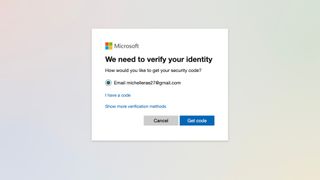
2. Zaten hesabınıza eklenmiş bir telefon numaranız ve/veya yedek e-postanız varsa, Microsoft herhangi birine bir kod göndererek kimliğinizi doğrulamaya çalışır. Bunun yedek e-postanıza mı yoksa dosyadaki telefon numarasına mı gönderilmesini istediğinizi seçip ' Kodu al'ı tıklamanız yeterlidir .
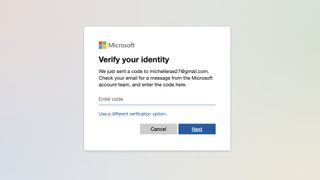
3. Daha sonra kodu girmeniz istenecektir. Elinize geçtikten sonra, yazın ve ' İleri'yi tıklayın .
4. Artık yeni bir parola oluşturabilirsiniz.
Çevrimiçi olarak parola sıfırlama işlemi yapıyorsanız, özellikle yedek e-postanıza veya telefon numaranıza artık erişiminiz yoksa, farklı bir PC veya dizüstü bilgisayar kullanmanız gerekir .
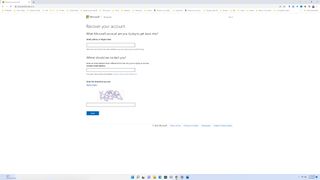
1. Bir tarayıcıda account.live.com/acsr dosyasını açın. Parolasını kurtarmaya çalıştığınız Microsoft Hesabına bağlı e-posta adresini , erişiminiz olan ikinci bir e-posta adresini ve gördüğünüz CAPTCHA karakterlerini girin . 'İleri'yi tıklayın .
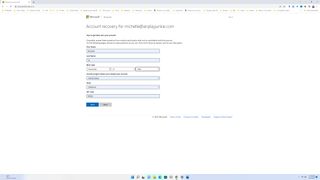
2. Oradan Microsoft, hesaba gerçekten siz eriştiğinizden emin olmak için sizden birkaç ayrıntıyı doğrulamanızı isteyecektir. İlk form sizden tüm temel bilgilerinizi doldurmanızı isteyecektir: isim , doğum günü , ülke , eyalet/bölge ve posta kodu . İşiniz bittiğinde 'İleri'yi tıklayın .
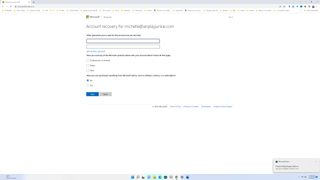
3. Bir sonraki sayfada , hesapta kullandığınız önceki parolaları sağlamanız, hesapta kullandığınız diğer Microsoft ürünlerini doğrulamanız ve daha önce Microsoft'tan herhangi bir şey satın alıp almadığınız sorulacaktır . Bunları elinizden geldiğince yanıtlayın, ardından 'İleri'yi tıklayın .
4. Yeterince doğru bilgi verip vermediğinize bağlı olarak, daha fazla ayrıntı isteyen başka bir sayfaya yönlendirilebilirsiniz.
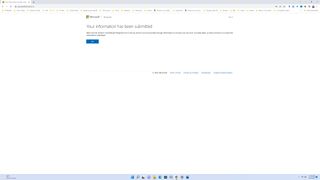
5. Aksi takdirde, 24 saat içinde belirttiğiniz ikinci e-posta adresine Microsoft'tan bir e-posta alacağınıza dair bir onay alacaksınız. Bu e-posta size parola sıfırlama sayfası için bir bağlantı verecek veya Microsoft'un hesabın sahibi olduğunuzu doğrulamak için yeterli bilgiyi almadığını size bildirecektir.
6. Bağlantıyı alırsanız, parolanızı sıfırlama adımlarını uygulamanız yeterlidir.
Kayıp Windows şifreleri nasıl kurtarılır: yerel hesap

Neyse ki Microsoft, yerel bir Windows hesabı oluştururken güvenlik sorularınızı oluşturmanızı istiyor. Dolayısıyla, bu güvenlik sorularının yanıtlarını bildiğiniz sürece, yerel hesap parolalarınızı sıfırlamak çocuk oyuncağı olacaktır.
1. Oturum açma ekranında, hiçbir şey yazmadan parola alanındaki ok simgesini tıklayın.
2. Ardından, girdiğiniz şifrenin yanlış olduğunu belirten bir bildirim alacaksınız. Panik yapma! Sadece ' Tamam'ı ve ardından ' Şifreyi sıfırla ' yazan bağlantıya tıklayın .

3. Daha sonra, genellikle üç soru olmak üzere güvenlik sorularınızı yanıtlamanız istenecektir. Cevaplarınızı yazmanız ve üçüncü güvenlik cevap alanındaki oku tıklamanız yeterlidir.
4. Cevaplarınız doğruysa sizden yeni bir şifre oluşturmanız istenecektir .
5. Aksi takdirde, Microsoft size bu yanıtlardan bir veya daha fazlasının yanlış olduğunu söyleyecek ve yeniden denemenizi isteyecektir.
Güvenlik sorularınızın yanıtlarını bulamıyorsanız endişelenmeyin. En iyilerimizin başına gelir. Yerel hesabınızı ilk kurduğunuzda bir parola sıfırlama diski oluşturduysanız, şanslısınız demektir! Unuttuğunuz Windows parolanızı sıfırlamak için bunu kullanabilirsiniz.

1. Sıfırlama disk sürücünüzün takılı olduğundan emin olun.
2. Güvenlik soruları bölümünde ' Bunun yerine parola sıfırlama diski kullanın ' yazan bir bağlantı bulacaksınız. Üstüne tıkla.
3. Parola kurtarma işlemini başlatmak için Parola Sıfırlama Sihirbazı açılacaktır. İleri'yi tıklayın . '
4. Parola sıfırlama diskinizin saklandığı doğru sürücüyü seçin. ' İleri'yi tıklayın .
5. Artık hesabınız için yeni bir şifre oluşturabilirsiniz .
